Лучшие конвертеры 5 PDF в HTML для получения веб-страниц HTML из документов PDF
«Я собираюсь создать веб-приложение для моего финального экзамена, и одним важным шагом является преобразование PDF в HTML. Есть ли какой-нибудь хороший конвертер PDF в HTML, который может сохранить мой первоначальный макет?»
Ну, это довольно раздражает, что ваш PDF-документ для преобразования веб-страницы HTML имеет некоторые недостатки. Хотя есть много онлайн-конвертеров PDF в HTML, вы можете бесплатно изменять PDF-код в HTML, неизбежно, что макет вашей конвертируемой веб-страницы может измениться. Хотите найти файл PDF для HTML? Следующим является мой ответ на вышеупомянутый вопрос.
- Часть 1. Лучшее программное обеспечение 2 PDF to HTML Converter на рабочем столе
- Часть 2. Лучшие 3 PDF в HTML Converter Freeware Интернет
Часть 1. Преобразование PDF в HTML на Windows и Mac
Существует два варианта программного обеспечения для конвертирования PDF в HTML для пользователей Windows и Mac, которые отличаются большей гибкостью и функциональностью, чем интерактивные инструменты PDF для HTML.
Вверх 1. Лучший конвертер PDF в HTML
— «Я хочу конвертировать PDF в HTML и сохранять оригинальные тексты, изображения, внутренние ссылки и все такое».
— Типард Конвертер PDF это ваш первый выбор, для точного преобразования PDF в HTML в исходном макете 100%.
Как видно из приведенного выше диалогового окна, Tipard PDF to HTML Converter — это профессиональный PDF-файл для конвертера HTML, который позволяет конвертировать PDF в HTML с отличным качеством вывода.
Что может сделать конвертер Tipard PDF в HTML?
- 1. Преобразование HTML из PDF с оригинальным текстом, изображениями, формами и всем остальным.
- 2. Поддержка конвертирования HTML-страницы в IE, Firefox, Chrome, Safari, Opera и т. Д.
- 3. Преобразуйте определенную страницу PDF в HTML по номерам страниц и просмотрите, чтобы найти.
- 4. Пакетное преобразование PDF-документов в HTML.
- 5. Поддержка многоязычного преобразования PDF в HTML-страницы в супер высокой скорости.

Как конвертировать PDF в HTML в Windows
Шаг 1
Нажмите Добавить файл для импорта документа PDF.
(Или ударить Add Folder для пакетного преобразования PDF в HTML.)
Шаг 2
Выберите «Выходная папка» и «Диапазон страниц» в правой панели.
(Вся страница, Текущая страница, Страницы.)
Шаг 3
Удар Конвертировать значок для изменения PDF в HTML на Windows.
Для людей, которым просто нужно конвертировать несколько страниц PDF в HTML, вы также можете открыть и просмотреть номер страницы PDF через окно.
Вверх 2. Adobe Acrobat Pro — просмотр, редактирование и конвертирование PDF-файлов
— Получить редактируемый HTML-файл с изображениями, таблицами, гиперссылками и всем, что угодно, от PDF-файлов на рабочем столе.
Adobe Acrobat Pro поддерживает пользователей для вывода PDF-файлов в HTML, TEXT, изображение, Microsoft Word и т. Д. После импорта документа PDF на компьютер Mac или Windows вы можете выбрать «Сохранить как» в раскрывающемся меню «Файл», а затем выберите формат файла для изменения, с различными форматами.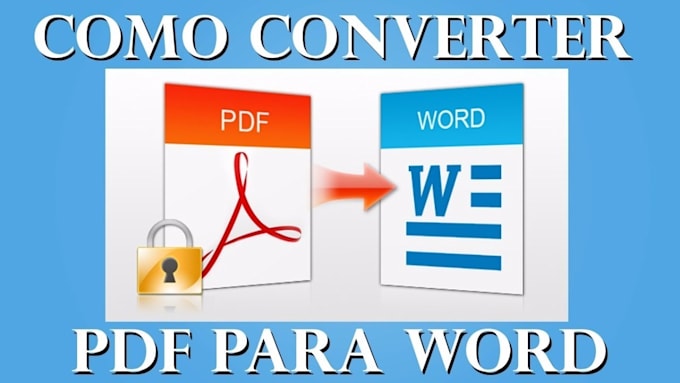 Кроме того, меню «Правка» на панели инструментов позволяет людям расширять пространство для редактирования и создавать документы в формате манга PDF перед преобразованием HTML. Таким образом, конвертер PDF в HTML Adobe Acrobat Pro — еще один выбор, чтобы выводить HTML-страницу в высоком качестве.
Кроме того, меню «Правка» на панели инструментов позволяет людям расширять пространство для редактирования и создавать документы в формате манга PDF перед преобразованием HTML. Таким образом, конвертер PDF в HTML Adobe Acrobat Pro — еще один выбор, чтобы выводить HTML-страницу в высоком качестве.
Часть 2. Онлайн-конвертер PDF в HTML
Вышеупомянутые два документа PDF для HTML являются простыми в использовании и с определенными расходами. Если вам не хватает бюджетов, чтобы заплатить, перейдите в онлайн-версию PDF в HTML-конвертер, чтобы получить аналогичную услугу.
Вверх 3. Pdftohtml.net — Бесплатный онлайн конвертер PDF в HTML с расширенными фильтрами
Не требуется адрес электронной почты, отправляя конвертированный PDF в файлы HTML. И нет ограничений на файлы PDF-файлов. Таким образом, вы можете бесплатно конвертировать PDF в HTML онлайн, включая собственные и отсканированные PDF-файлы. Согласно пунктам, упомянутым выше, pdftohtml.net намного лучше, чем другие конкуренты.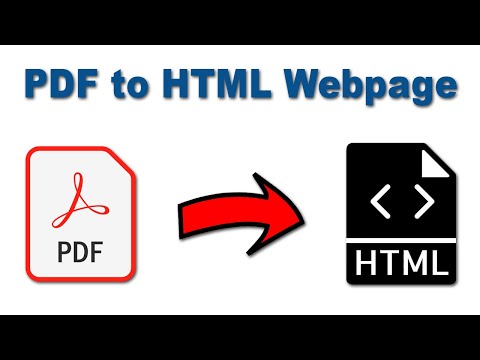 Кроме того, он поддерживает новые источники файлов PDF с Google Диска, OneDrive, Dropbox и других. В результате, придет и пакет конвертирует ваши PDF-файлы в HTML онлайн бесплатно и безопасно, с pdftohtml.net.
Кроме того, он поддерживает новые источники файлов PDF с Google Диска, OneDrive, Dropbox и других. В результате, придет и пакет конвертирует ваши PDF-файлы в HTML онлайн бесплатно и безопасно, с pdftohtml.net.
URL в формате PDF в HTML: https://www.pdftohtml.net/
Вверх 4. Zamzar
Замзар меняет форматы файлов за 10 лет с 2006. И его строгий интерфейс и высокое качество выходного файла стали лояльными пользователями. В двух подробных документах PDF и HTML приведены таблицы ниже, вы можете приобрести их технические детали, связанные программы и другую полезную информацию. Что касается использования конвертера PDF в HTML с открытым исходным кодом, просто импортируйте файлы PDF, выберите HTML в качестве формата вывода и заполните свой адрес электронной почты. Через несколько секунд вы можете получить почту с помощью конвертированной HTML-страницы. Не нужно беспокоиться о том, безопасно ли конвертировать документы, поскольку Зазамар обещает сохранить все ваши личные файлы в безопасном режиме.
URL в формате PDF в HTML: http://www.zamzar.com/convert/pdf-to-html/
Вверх 5. Convertpdftohtml.net — конвертировать и загружать файлы HTML в один клик
Никакой регистрации и установки не требуется, все, что вам нужно, это загрузить свой файл PDF в Интернете, а затем подождать несколько секунд для конвертации HTML-страницы. Потому что это веб-сайт, предназначенный главным образом для онлайн-конвертации PDF в HTML. Таким образом, нет необходимости устанавливать HTML в качестве формата выходного файла. Параметры конвертации и загрузки объединены в кнопку «Конвертировать и загрузить». Ваша конвертированная HTML-страница будет сжата в Zip-файле. Таким образом, дополнительное требование — подготовить одно программное обеспечение winzip или winrar для распаковки сжатых файлов HTML.
URL в формате PDF в HTML: http://www.convertpdftohtml.net/
А как насчет отсутствующего содержимого или значений? Если вы обнаружите, что ваши переработанные веб-страницы HTML все еще имеют что-то неправильное с оригинальными документами PDF. Затем измените другой файл PDF на программное обеспечение конвертера HTML выше, чтобы узнать, правильны ли ваши файлы HTML или нет. Еще один способ — изменить настройки HTML, которые могут работать, чтобы исправить ошибку PDF в HTML, не отвечающую требованиям.
Затем измените другой файл PDF на программное обеспечение конвертера HTML выше, чтобы узнать, правильны ли ваши файлы HTML или нет. Еще один способ — изменить настройки HTML, которые могут работать, чтобы исправить ошибку PDF в HTML, не отвечающую требованиям.
Преобразование PDF в веб-страницу HTML URL
Онлайн-конвертер PDF в HTML позволяет преобразовывать файлы PDF в веб-страницы HTML в точном формате. Никакое дополнительное программное обеспечение не требуется для преобразования PDF в URL Html онлайн с помощью этого конвертера.
PDF в веб-страницу Swiftly
Для экспорта PDF в виде исходного кода HTML с помощью этого онлайн-конвертера файлов HTML в PDF регистрация не требуется. Конвертируйте и загружайте файлы за считанные секунды.
Безопасное встраивание PDF в HTML
Мы не будем хранить ни один из ваших файлов, как загруженных (PDF), так и преобразованных (HTML) веб-страниц с URL-адресами, навсегда удаленными с сервера после преобразования.
Преобразование PDF в HTML Бесплатно
Этот онлайн-конвертер PDF в URL HTML является бесплатным исходным кодом, который работает на всех устройствах, даже с высокой совместимостью с Mac, Windows, Linux, iOS и Android.
Конвертер PDF
Используйте это приложение для конвертации изображений в pdf, чтобы конвертировать различные совместимые файлы в документы pdf и из них онлайн. Если вы ищете способ конвертировать фотографии в pdf, компрессор pdf, pdf в excel или что-то в этом роде, то этот создатель pdf и создатель pdf из изображения поможет вам создать pdf из вашего изображения и многое другое.
Помните, что очень важно преобразовать документы PDF в исходный код HTML, так как это лучший способ представления информации, данных или даже информации через веб-страницы в Интернете.
Зачем конвертировать PDF в HTML?Вот причины, по которым вам нужно конвертировать PDF-файл в HTML Веб-контент после выполнения преобразований:
- Когда дело доходит до поисковых систем, ваши файлы лучше оптимизированы
- Веб-страницы удобны для пользователя на всех устройствах, особенно на мобильных
- Стало удобно отслеживать посетителей и просмотры страниц с помощью Google Analytics
- Быстрый способ редактирования содержимого веб-страниц
- Контент становится важной частью веб-сайта (а не отдельным файлом)
- Для просмотра веб-файлов HTML не требуется дополнительное программное обеспечение
Итак, если у вас есть содержимое в формате PDF и вы ищете удобное решение для получения его онлайн-версии, то theonlineconverter предлагает лучшее онлайн-решение для преобразования PDF в HTML.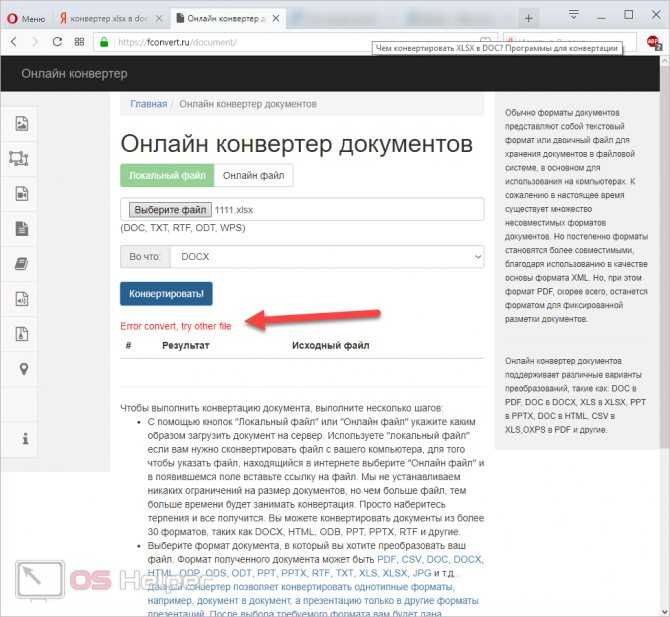
Знаете ли вы!
Да, вы можете загружать PDF-документы в веб-источники, поскольку большинство современных браузеров поддерживают загрузку и даже прямой просмотр PDF-файлов. Проблема, возникающая здесь, заключается в том, что опубликованный PDF-файл будет отображаться одинаково на всех устройствах. Вы можете обнаружить, что в наши дни люди ожидают, что веб-сайты будут придерживаться разрешения и даже размера их дисплея, особенно на мобильных интерфейсах, где HTML работает лучше всего. Итак, сделайте выбор с помощью нашего лучшего бесплатного онлайн-конвертера PDF в HTML, чтобы изменить документ, чтобы он отображался в соответствии с экраном, на котором он будет отображаться. Независимо от того, какое устройство вы используете, недавно преобразованный формат PDF HTML предоставил вам простоту полнофункционального преобразования.
Как конвертировать PDF в HTML онлайн? Этот онлайн-конвертер PDF в веб-страницы позволяет преобразовать исходный код HTML в PDF за считанные секунды.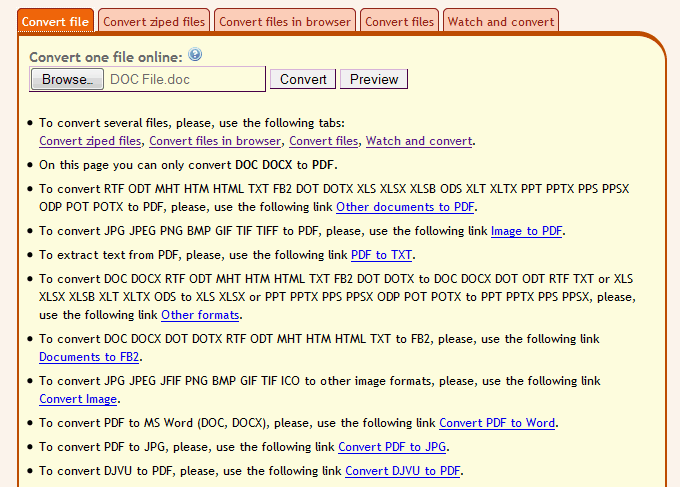
Шаг 1:
- Просмотрите и загрузите файл PDF в набор инструментов, который вы хотите преобразовать в веб-контент HTML
Шаг 2:
- Нажмите кнопку «Конвертировать», чтобы конвертировать pdf в HTML онлайн
Шаг 3:
- Нажмите кнопку «Загрузить», чтобы сохранить преобразованный URL-адрес HTML-страницы
Если вы одновременно конвертируете несколько PDF-файлов в HTML-страницы с помощью этого конвертера PDF в HTML, он предоставит вам все в одном удобном файле Zip-архива. Это указано как наиболее удобный способ, поскольку вы не заблудитесь при обработке нескольких папок или дополнительных PDF-файлов.
Часто задаваемые вопросы: Как преобразовать PDF в веб-страницу HTML в Adobe Acrobat? Вы можете обнаружить, что веб-страницы в основном создаются с использованием формата файла HTML. Если вы хотите превратить файлы PDF в веб-страницы, вам следует просто сохранить их как файлы HTML.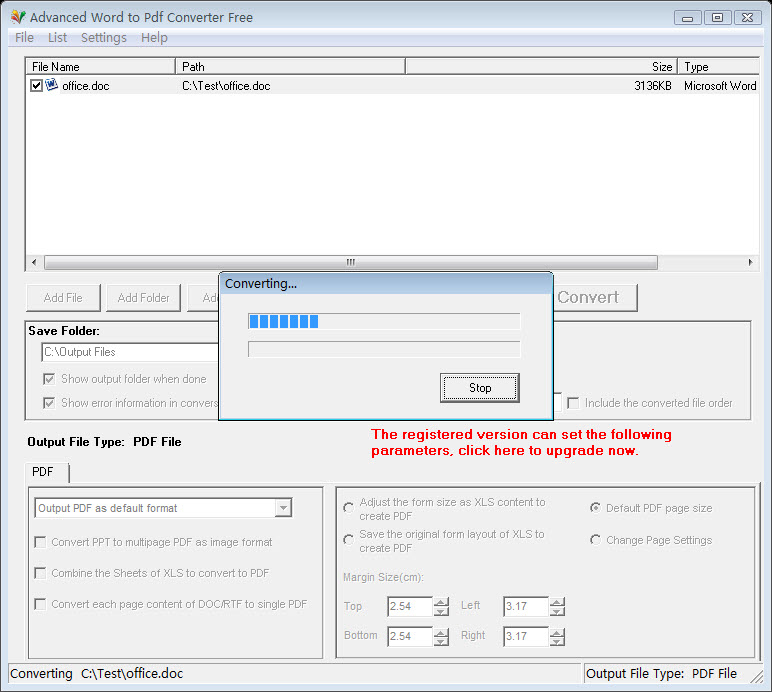
К счастью, процесс преобразования исходного кода PDF в HTML упрощается с помощью редактора PDF, такого как Adobe Acrobat. Давайте найдем, что вам нужно сделать, чтобы сохранить PDF как HTML-страницу:
- Сначала вам нужно открыть файл, который вы хотите преобразовать, в редакторе PDF
- Далее вам нужно нажать кнопку «Создать и редактировать», которая находится на правой панели инструментов 9.0033
- Теперь щелкните Экспорт PDF в верхней части окна
- Затем вам нужно выбрать веб-страницу HTML и указать параметры. Совершенно не важно, какой длины PDF-файл, одна HTML-страница создаст одну страницу. Хотя несколько HTML-страниц будут сопровождаться несколькими веб-страницами, они все равно будут разделены в соответствии с длиной PDF-файла .
- Наконец, нажмите кнопку «Экспорт» и выберите папку, в которой нужно сохранить новую страницу .
Положительным моментом является то, что теперь вы можете повторить тот же процесс для любого количества файлов PDF, которые вы хотите преобразовать в HTML. Вы должны убедиться, что вы переименовали свои файлы перед сохранением, это будет указывать, какой HTML-файл для какой веб-страницы. Кроме того, вы можете экспортировать PDF как веб-страницу HTML с помощью бесплатного онлайн-конвертера PDF в HTML.
Вы должны убедиться, что вы переименовали свои файлы перед сохранением, это будет указывать, какой HTML-файл для какой веб-страницы. Кроме того, вы можете экспортировать PDF как веб-страницу HTML с помощью бесплатного онлайн-конвертера PDF в HTML.
Вы можете использовать тег iframe, который позволяет встраивать файл PDF в веб-страницу HTML. Когда дело доходит до веб-разработки, большинство веб-разработчиков используют тег iframe для простого встраивания файлов в нескольких форматах и даже других веб-сайтов на отдельной веб-странице. Вы даже можете обнаружить, что тег iframe широко используется для встраивания формата PDF-документа из-за его высокой совместимости. Кроме того, если вы хотите включить PDF-файл в свой HTML-документ, воспользуйтесь бесплатным онлайн-конвертером PDF, с помощью которого PDF-файл быстро встраивается в HTML-код.
Как преобразовать PDF в URL? Преобразование PDF в HTML URL довольно просто с помощью нашего конвертера, который быстро создает HTML URL из загруженных PDF-файлов.
Поделиться файлом PDF в виде ссылки становится проще, если загрузить его на Google Диск. Если у вас нет учетной записи Google, вам просто нужно посетить веб-сайт Google Диска и создать ее. После этого нажмите на опцию «Создать» слева и выберите опцию «Загрузить файлы» в раскрывающемся меню. Теперь вам нужно загрузить PDF-файл и, закончив, щелкните его правой кнопкой мыши и выберите «Получить ссылку для общего доступа», чтобы получить его. Даже сейчас вы можете легко поделиться PDF-файлом в виде ссылки, преобразовав PDF-файл в HTML-ссылку с помощью онлайн-конвертера PDF-файлов в ссылки.
После того, как вы создали файл веб-контента HTML с помощью этого конвертера HTML в PDF, вы можете импортировать его на определенную платформу для создания настраиваемых веб-страниц, которые не отличаются от исходного PDF, включая (ссылки, заголовки и все другие элементы).
Преобразование PDF в HTML | DocHub
Преобразование PDF в HTML | докхаб 6 августа 2022 г.
формы заполнены
формы подписаны
формы отправлены
01. Загрузите документ со своего компьютера или из облачного хранилища.
02. Добавляйте текст, изображения, рисунки, фигуры и многое другое.
03. Подпишите документ онлайн в несколько кликов.
04. Отправка, экспорт, факс, загрузка или распечатка документа.
Как лучше конвертировать Html и редактировать его онлайн
В зависимости от выполняемых задач часто возникает необходимость иметь один файл в нескольких форматах. Кроме того, это нужно сделать быстро и в надежном сервисе. Наше простое и многофункциональное онлайн-решение с функцией конвертации — лучшее. Нет причин искать другой инструмент. Наш первоклассный редактор может быстро и безопасно конвертировать Html и корректировать ваши документы по мере необходимости.
Выполните следующие действия для успешного преобразования HTML:
- Нажмите на ссылку преобразования и откройте ее в своем любимом браузере.

- Перетащите файл в область загрузки или выберите его на своем устройстве.
- Выберите файл из облака или используйте другие параметры загрузки на странице.
- Сделайте паузу во время завершения обработки и начните изменять документ.
- Используйте верхнюю панель инструментов для добавления текста, символов, изображений и комментариев.
- Создавайте электронные подписи или запрашивайте их у других с помощью функции «Подпись».
- При необходимости отредактируйте страницы в образце и отредактируйте имя документа вверху.
- Загрузите или экспортируйте форму в облако и найдите сервис преобразования Html.
Это самый простой и быстрый способ конвертировать HTML-формы и редактировать формы с помощью одного и того же онлайн-инструмента. Без каких-либо настроек вы можете получить доступ к нашему редактору в любом месте с любого устройства, подключенного к Интернету.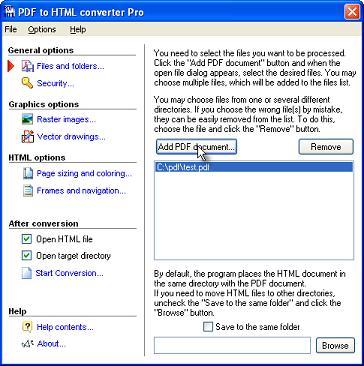 Попробуйте прямо сейчас!
Попробуйте прямо сейчас!
Упрощенное редактирование PDF с помощью DocHub
Удобное редактирование PDF
Редактировать PDF так же просто, как работать в документе Word. Вы можете добавлять текст, рисунки, выделения, а также редактировать или комментировать документ, не влияя на его качество. Нет растеризованного текста или удаленных полей. Используйте онлайн-редактор PDF, чтобы получить идеальный документ за считанные минуты.
Удобная командная работа
Совместная работа над документами с вашей командой с помощью настольного компьютера или мобильного устройства. Позвольте другим просматривать, редактировать, комментировать и подписывать ваши документы в Интернете. Вы также можете сделать свою форму общедоступной и поделиться ее URL-адресом где угодно.
Автоматическое сохранение
Каждое изменение, которое вы вносите в документ, автоматически сохраняется в облаке и синхронизируется на всех устройствах в режиме реального времени. Не нужно отправлять новые версии документа или беспокоиться о потере информации.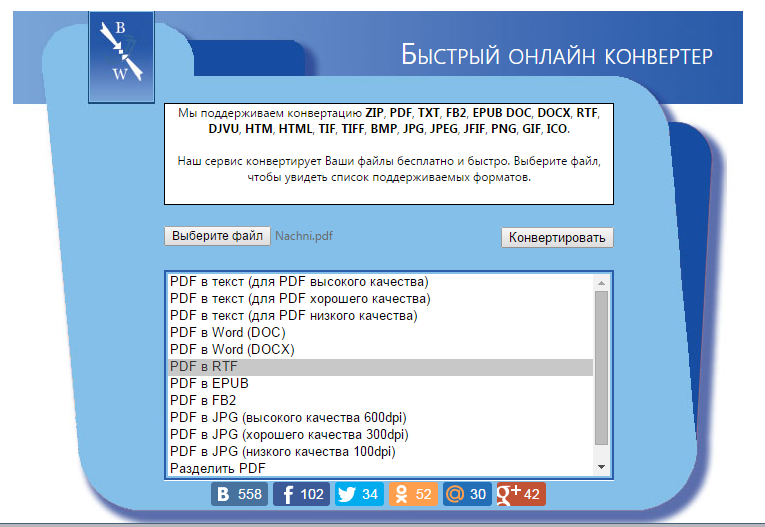
Интеграция с Google
DocHub интегрируется с Google Workspace, поэтому вы можете импортировать, редактировать и подписывать документы прямо из Gmail, Google Диска и Dropbox. По завершении экспортируйте документы на Google Диск или импортируйте адресную книгу Google и поделитесь документом со своими контактами.
Мощные инструменты для работы с PDF на вашем мобильном устройстве
Продолжайте работать, даже если вы находитесь вдали от компьютера. DocHub работает на мобильных устройствах так же легко, как и на компьютере. Редактируйте, комментируйте и подписывайте документы, удобно используя свой смартфон или планшет. Нет необходимости устанавливать приложение.
Безопасный обмен документами и их хранение
Мгновенно обменивайтесь документами, отправляйте их по электронной почте и факсу безопасным и совместимым способом. Установите пароль, поместите свои документы в зашифрованные папки и включите аутентификацию получателя, чтобы контролировать доступ к вашим документам. После завершения сохраните свои документы в безопасности в облаке.
После завершения сохраните свои документы в безопасности в облаке.
Отзывы DocHub
44 отзыва
Отзывы DocHub
23 оценки
15 005
10 000 000+
303
100 000+ пользователей
Повышение эффективности с надстройкой DocHub для Google Workspace
Получайте доступ к документам, редактируйте, подписывайте и делитесь ими прямо из ваших любимых приложений Google Apps.
Установить сейчас
Как конвертировать PDF в html
5 из 5
46 голосов
в этой сессии мы обсудим, как преобразовать PDF-файл в редактируемый HTML-файл, сохранив при этом все гиперссылки таблиц изображений и даже оглавление. было несколько улучшений в этой версии Acrobat с процессом преобразования PDF в HTML, но вы можете обнаружить, что вам все еще нужно очистить файл HTML в таком инструменте, как docHub Dreamweaver, после его экспорта, если вы следуете за мной, я получил точку руководства доски PDF-файл открыт, и прежде чем мы конвертируем этот файл в HTML, я просто хотел указать на несколько вещей о файле, этот конкретный файл содержит интерактивное оглавление, где я могу щелкнуть любую из записей, в которых есть верхние и нижние колонтитулы на некоторых страницах. вы найдете маркированные списки или нумерованные списки, и на этой странице есть таблица, а также графика, и этот конкретный файл также содержит закладки, которые вы можете выбрать для перехода к различным разделам документа. Чтобы преобразовать этот файл в HTML, просто выберите файл, сохраните его как другую веб-страницу HTML, запятая 9.0003
вы найдете маркированные списки или нумерованные списки, и на этой странице есть таблица, а также графика, и этот конкретный файл также содержит закладки, которые вы можете выбрать для перехода к различным разделам документа. Чтобы преобразовать этот файл в HTML, просто выберите файл, сохраните его как другую веб-страницу HTML, запятая 9.0003
Связанные функции
Есть вопросы?
Ниже приведены некоторые распространенные вопросы наших клиентов, которые могут дать вам ответ, который вы ищете. Если вы не можете найти ответ на свой вопрос, пожалуйста, не стесняйтесь обращаться к нам.
Свяжитесь с нами
В чем разница между файлом PDF и файлом HTML?
PDF, docHubs Portable Document Format, сохраняет точный внешний вид документа, независимо от того, какая платформа (ПК, Mac, Unix) используется для его просмотра или печати.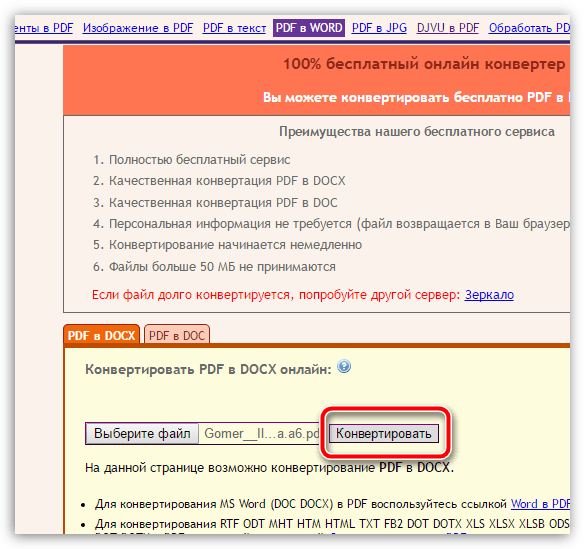 HTML — это язык Интернета. Таким образом, HTML-документы предназначены для просмотра на экране и интерактивности.
HTML — это язык Интернета. Таким образом, HTML-документы предназначены для просмотра на экране и интерактивности.
Как преобразовать PDF в HTML в Chrome?
Действия по преобразованию PDF в Chrome HTML. Вот как конвертировать PDF в HTML-документ Chrome: используйте проводник, чтобы перейти к нужному PDF-документу. Щелкните файл правой кнопкой мыши и выберите «Открыть с помощью», а затем «Google Chrome». Ваш PDF-документ откроется в новом окне браузера Chrome.
Почему мои PDF-файлы отображаются как Chrome HTML?
Chrome имеет встроенную программу просмотра PDF и может открывать файлы PDF. Когда Chrome выбран в качестве средства просмотра PDF, файлы PDF изменятся на Chrome HTML.
Как преобразовать Chrome PDF в HTML?
Перейдите к нужной веб-странице: нажмите кнопку «Дополнительные параметры» с тремя вертикальными точками в крайнем левом углу верхней ленты браузера.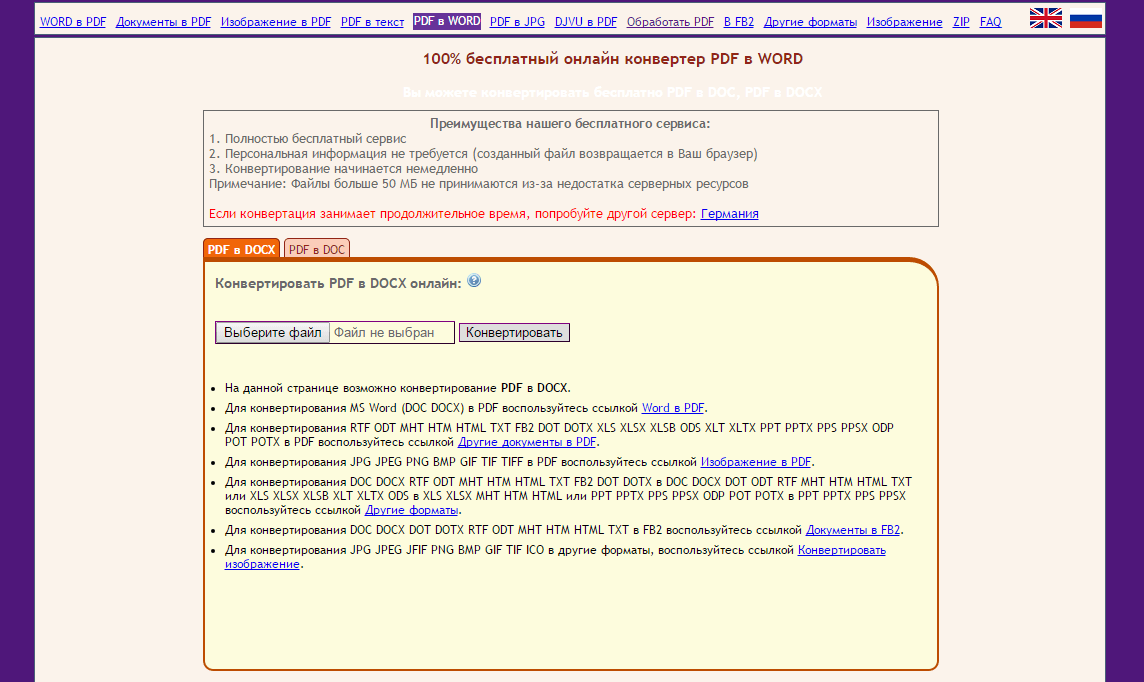 Нажмите на опцию «Печать». Измените место назначения на «Сохранить как PDF».
Нажмите на опцию «Печать». Измените место назначения на «Сохранить как PDF».
Как преобразовать PDF в HTML в Chrome?
Действия по преобразованию PDF в Chrome HTML. Вот как конвертировать PDF в HTML-документ Chrome: используйте проводник, чтобы перейти к нужному PDF-документу. Щелкните файл правой кнопкой мыши и выберите «Открыть с помощью», а затем «Google Chrome». Ваш PDF-документ откроется в новом окне браузера Chrome.
Почему HTML более доступен, чем PDF?
HTML более удобен для мобильных устройств, что важно, поскольку сегодня у пользователей есть несколько типов устройств. К сожалению, по-прежнему очень сложно обеспечить адаптивный дизайн для PDF-документа, открытого с помощью мобильного устройства. Такие проблемы, как перекомпоновка, легче решаются в HTML.
Почему файлы PDF отображаются как HTML?
Chrome имеет встроенную программу просмотра PDF и может открывать файлы PDF. Когда Chrome выбран в качестве средства просмотра PDF, файлы PDF изменятся на Chrome HTML.
Можете ли вы поместить PDF в HTML?
Использование тега iframe — это второй способ встроить файл PDF в веб-страницу HTML. В веб-разработке веб-разработчики используют тег iframe для встраивания файлов в различных форматах и даже других веб-сайтов на веб-страницу. Благодаря широкой совместимости тег iframe широко используется для встраивания pdf.
Безопасно ли использовать конвертер PDF?
Безопасно ли преобразовывать файлы в PDF? Да. docHub известен своей приверженностью безопасности и конфиденциальности, поэтому вы можете с уверенностью конвертировать файлы в PDF.
docHub известен своей приверженностью безопасности и конфиденциальности, поэтому вы можете с уверенностью конвертировать файлы в PDF.
Почему HTML лучше, чем PDF?
Помимо этих нескольких случаев, HTML, как правило, гораздо лучше подходит для предоставления информации через Интернет. Соотношение сторон (обычно не 4:3) и размер страниц в PDF-документе плохо подходят для экрана компьютера. Таким образом, чтение PDF в Интернете, как правило, хуже, чем чтение HTML.
Узнайте, почему наши клиенты выбирают DocHub
Отличное решение для документов в формате PDF, требующее минимум предварительных знаний.
«Простота, знакомство с меню и удобство для пользователя. Легко перемещаться, вносить изменения и редактировать все, что вам может понадобиться. Поскольку он используется вместе с Google, документ всегда сохраняется, поэтому вам не нужно беспокоиться об этом.


